De anställda kan också logga in i MaxPA och rapportera löneunderlag. De kan också se sina lönespecar och ändra kontaktuppgifter. De kan med fördel surfa till maxpa.se på sina mobiltelefoner eftersom gränssnittet anpassar sig till mobiltelefonernas mindre och smalare skärmar.
Konfiguration
Egenrapportering aktiveras genom att kryssa i "Egenrapportering" i tilläggsbilden som man kommer till genom att väljan menyn "Inställningar" och sedan undermenyn "Tillägg".
Därefter går man till anställningsbilden och fliken "Personuppgifter" verifierar att den anställde ha en epost-adress (som används som inloggningsnamn) samt ett lösenord. Om det saknas komplettera med det och spara.
Nu skall "Egenrapportör" visas under fliken "Personuppgifter" så man kryssar i "Egenrapportör".
Om man använder schemamodulen och vill att den anställda själva ska kunna göra tidregistrering med stämpelklocka, så går man till fliken "Tidinställningar" och kryssa i "Webb/app" på raden "Stämplng". Man måste också välja "Flextid" (för månadsavlönade) eller "Tidrapportering" (för timanställda) i rullgardinen "Stämpling". Alternativt kan man välja "Avvikelser" i rullgardinen om man vill att den anställde ska kunna välja ett arbetspass i kalendern och ange avvikande arbetstid.
Rapportering
Den anställda kan sedan logga in och har en menyrad med tre olika menyer: "Händelser", "Kalender", "Lönespecar" och "Inställningar". Om man inte kryssat i kryssrutan "Egenrapportör" så kommer inte menyn "Rapportering" vara aktiverad. Om man har aktiverat stämplingen visas en meny "Stämpling".
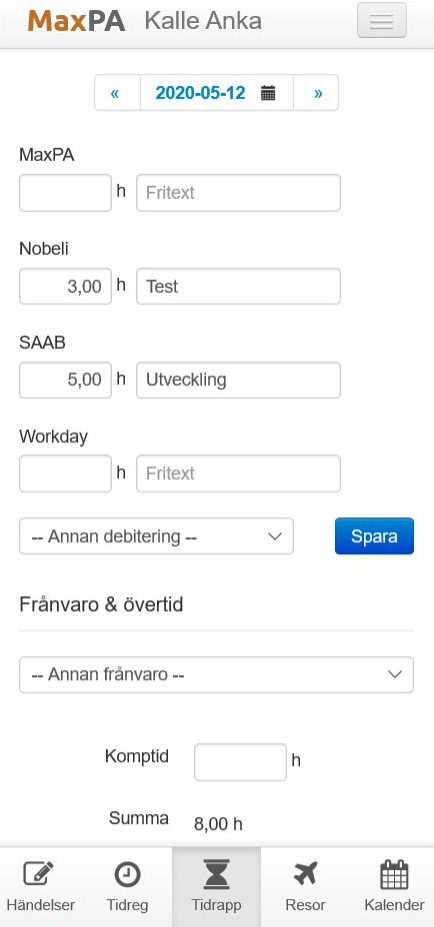
I rapporteringbilden kan den anställda rapportera en begränsad uppsättning händelser. Händelser som är rapporterade av anställda kommer att dyka upp under menyn "Attest" där administratören godkänner händelserna.
Kalender
I kalenderbilden kan se anställde se händelser och arbetspass i en månadskalender. Om man använder schemamodulen kan den anställde klicka på ett arbetspass och se detaljer om detta. Den anställde kan även rapportera avvikande in- och utstämplingstider om stämplingen är aktiverad. Även frånvaro kan läggas in av den anställde.
Debitering
Om kontering är aktiverat kan man definera olika debiteringar (t.ex projekt) som de anställda kan rapportera sin tid på. De anställda kan välja debitering i rapporteringsbilden ("Händelser") eller i arbetspassbilden.
Det finns också två specialanpassade bilder för rapportering av debitering. I veckorapporten visas veckodagarna som kolumner och varje debitering/projekt dyker upp som en rad. Den anställde rapporterar i varje ruta antal arbetade timmar per projekt och dag. Längst ner kan man ange olika former av frånvaro. Allra längst ner visas schemalagd till och en summeringsrad så att man kan se att rätt antal timmar har registrerats. finns också möjlighet att
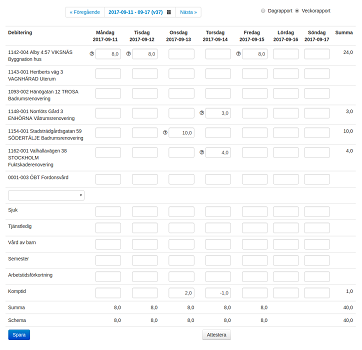
Övrigt
Under menyn "Lönespecar" kan den anställde se sina egna lönespecifikationer.
Under menyn "Inställningar" kan den anställde se och ändra sina kontaktuppgifter.
